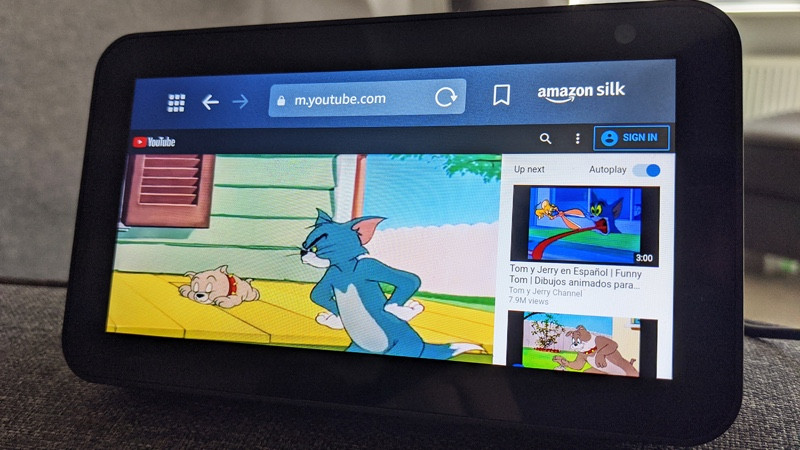Hur man tittar på YouTube på en Echo Show
Att titta på YouTube på en Echo Show kräver fortfarande något av en lösning, eftersom det inte finns någon officiell app för skicklighet på Amazons smarta display. Även om inbyggd funktionalitet kan komma, är den inte här än – Amazon och Google har gjort upp tillräckligt för att få tillbaka YouTube-appen på Fire TV, men just nu är den inte tillgänglig på Echo Show-enheter.
Så när det gäller smarta skärmar är inbyggt stöd för YouTubes videoströmningsplattform fortfarande exklusivt för moderbolaget Google.
Det betyder dock inte att det är omöjligt att titta på YouTube på en Echo Show: du behöver bara utnyttja webbläsarfunktionerna som landade med andra generationens smarta skärmar och starta webbläsarna Firefox eller Silk för att fixa din YouTube.
Hur man tittar på YouTube på Echo Show
Det första du behöver göra är att identifiera om du har en första generationens Echo Show – vilket inte borde vara svårt eftersom det ser ut som en köks-TV från 70-talet – eller en nyare andra generationens Echo Show, Echo Show 5, eller Echo Show 8, Show 10 eller Show 15.
Om du har en av de nyare Echo Show-högtalarna är det bra – hoppa vidare till nästa avsnitt. Om du har en gammal Echo Show, måste du se till att din Show är uppdaterad till den senaste programvaran.
Uppdatera din gamla Echo Show
- Svep nedåt från toppen av skärmen på enheten.
- Tryck på Inställningar.
- Gå till Enhetsalternativ.
- Uppdatera programvaran via Sök efter programuppdateringar.
Din Echo Show kommer att uppdatera sig själv, och sedan kan du fortsätta använda YouTube på en Echo Show.
Titta på YouTube i webbläsaren Echo Show
Du har två sätt att titta på YouTube på Echo Show. Det första sättet är med Amazons egen Silk-webbläsare.
Allt du behöver göra är att säga "Alexa, öppna Silk" så kommer webbläsaren att hoppa in i livet. Du kommer att mötas av en skärm som visar några bokmärken – och skulle du titta på det, råkar det vara så att YouTube dot com är det första bokmärket. Tryck på den för att ladda webbplatsen.
Att använda YouTube är faktiskt ganska enkelt. Det fungerar precis som det gör på alla andra mobila webbläsare. Du kan till och med logga in på ditt konto och få alla dina prenumerationer och spellistor redo att börja.
Ditt andra alternativ är att använda Firefox, som också kommer installerat med Echo Show-enheter (och deras motsvarande programuppdatering).
För att starta det behöver du bara säga "Alexa, öppna Firefox" eller – ännu mer bekvämt – "Alexa, öppna YouTube". Om du säger det senare öppnar Firefox upp till YouTube. Enkelt och lätt.
Första gången du öppnar webbläsaren – någon av dem – blir du ombedd att välja din standard. Det finns en stor skillnad om du väljer Firefox framför Silk: om du använder Firefox kommer du också att kunna använda den för YouTube TV, eftersom Firefox är en av få webbläsare som stöder YouTube TV utanför Chrome.
Den stora nackdelen här är att du inte kan styra YouTube med Alexa – du måste faktiskt använda fingret och trycka, svepa och skriva dig igenom. Det är lite irriterande, och det är definitivt inte vad Echo Show är byggd för, men desperata tider kräver desperata åtgärder.
Du kan fråga saker som "Alexa, spela Oasis på YouTube" eller "Alexa, spela Wonderwall på YouTube", men Amazons digitala assistent kommer helt enkelt att göra en webbsökning baserat på det kommandot. De goda nyheterna där är naturligtvis att du kommer att få en anständig resultatsida från YouTube för att trycka på videon du vill ha från.